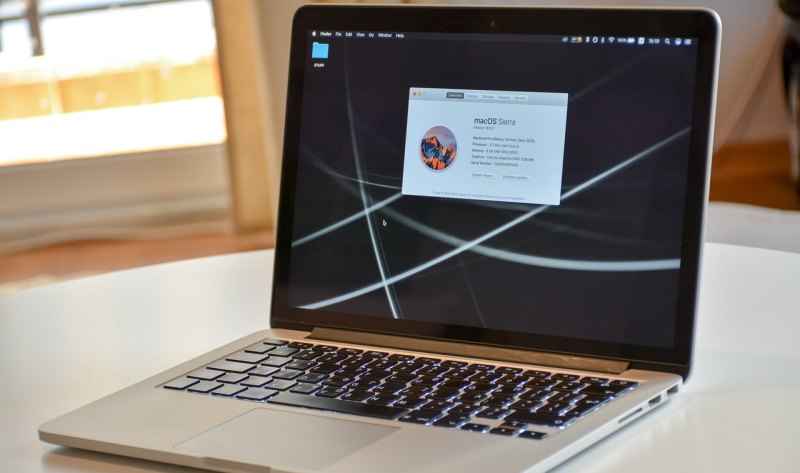
win10电脑无声怎样处理?
如果你的Win10电脑无声,首先检查音量是否静音或者音量调节是否为0。如果不是这个问题,可以尝试更新音频驱动程序或者重启电脑。
如果仍然无声,可以尝试在设备管理器中卸载音频驱动程序,然后重新安装。
如果问题依然存在,可能是硬件问题,需要联系电脑制造商或者专业技术人员进行修理。
win10没声音音频服务未响应?
如果在Windows 10中遇到没有声音且出现"音频服务未响应"的问题,可以尝试以下解决方法:
1. 重新启动音频服务:
- 按下Win + R键,打开运行窗口。
- 输入"services.msc"并按下回车键,打开"服务"窗口。
- 在服务窗口中,找到"Windows Audio"和"Windows Audio Endpoint Builder"两个服务。
- 右键单击每个服务,选择"重启"。如果服务未启动,则选择"启动"。
- 关闭服务窗口,然后检查是否恢复了声音。
2. 更新音频驱动程序:
- 按下Win + X键,选择"设备管理器"。
- 在设备管理器中,展开"声音、视频和游戏控制器"。
- 右键单击你的音频设备,选择"更新驱动程序"。
- 选择自动搜索更新的选项,并等待系统更新驱动程序。
- 完成后,重新启动电脑,并检查声音是否恢复。
3. 检查默认音频设备:
- 点击任务栏右下角的音量图标,选择"音量调节器"。
win10电脑没声音了如何恢复?
Win10电脑没有声音,可能是由于声卡驱动问题、音频服务问题或音频设备设置问题造成的。可以尝试以下方法来恢复声音:
1. 检查声卡驱动。打开设备管理器,检查“声音,视频和游戏控制器”类别中是否有黄色感叹号或红色×标记。如果有,表示声卡驱动异常,右键单击更新驱动程序或卸载后重启电脑重新安装驱动。
2. 重启音频服务。打开服务管理器,查找“Windows Audio”服务,右键重新启动此服务。然后重启电脑,看声音是否恢复。
3. 检查默认音频设备。打开“控制面板硬件和声音声音”,检查“播放”选项卡中默认设备是否正确。如果显示为“无”,需要选中正确的音频设备如“扬声器”或“高清音频设备”并设为默认播放设备。
4. 检查播放设备的状态。在上一步的“声音”窗口中,选中要使用的播放设备,单击“属性”按钮。在“高级”选项卡中检查“启动”和“默认格式”是否正确。如果显示为“禁用”状态,需要选中“启动”后确定。
5. 重置音频配线。如果使用外接音频设备,检查音频线是否接驳正常。如果接驳复杂,可以尝试重置一次音频配线,确保音频设备能正常接收到声卡的音频信号。
6. 检查应用程序音量。打开需要使用的应用程序,如播放器、游戏等,检查该应用内的音量设置是否正确,音量条没有设为无声或最小。必要时重启应用试试。
7. 恢复出厂音频设置。打开“控制面板硬件和声音声音高级”,单击“恢复缺省值”按钮,将所有音频设置恢复出厂设置后重启电脑。这可以解决许多音频设置引起的问题。
到此,以上就是小编对于win10电脑没有声音的问题就介绍到这了,希望介绍关于win10电脑没有声音的3点解答对大家有用。















